Von einem Kundensystem meldete Server-Eye das es ein Problem mit einem Laufwerk gibt. Um diesem schnell und einfach nachzugehen wurde die Remote Powershell im OCC von Server-Eye gestartet und eine Datenträgerprüfung durchgeführt.
Zunächst als Administrator anmelden, d.h. den Computernamen (bei Einzelplatz oder Arbeitsgruppe) oder die Domäne voranstellen:
<Host- or Domain-Name>\<Username>
Womöglich erhält man erstmal folgende Meldung:
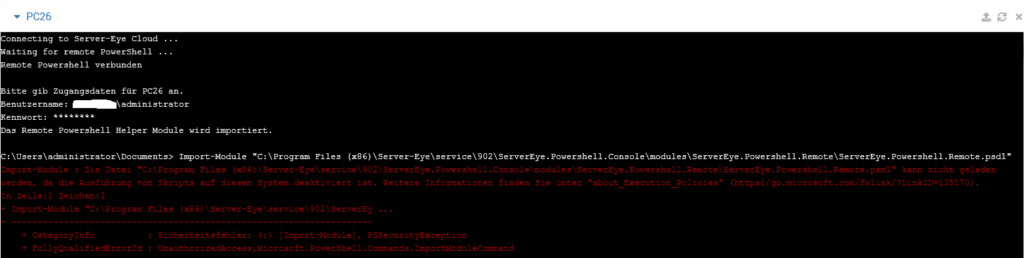 Diese besagt, das die Powershell-Ausführungsrichtlinie im Weg steht. Lösen lässt sich das mit
Diese besagt, das die Powershell-Ausführungsrichtlinie im Weg steht. Lösen lässt sich das mit
Set-ExecutionPolicy Bypass
Siehe dazu: WindowsPro –
Ausführungsrichtlinien (Execution Policy) für PowerShell-Scripts über GPO setzen
Sofern man nicht auf das Server-Eye-Modul verzichten kann, genügt mindestens ein-zweimal die Pfleitaste nach oben zu drücken, bis das der Import-Befehl (“Import-Modul …”) erscheint und diesen mit “Enter” zu bestätigen oder ein Neustart der PowerShell.
Mit
Get-ExecutionPolicy
lässt sich prüfen, welche Richtlinie aktuell gesetzt ist.
Kann man die Richtlinie nicht setzen, so ist das für dieses Szenario nicht weiter tragisch. Soweit befindet man bereits auf einer Shell mit der man arbeiten kann.
Möchte man nun allerdings
chkdsk D: /F
ausführen, erscheint für gewöhnlich eine Abfrage ob man die Bereitstellung aufheben möchte. Leider kann man diese Abfrage gar nicht erst beantworten, da der Befehl sofort abgebrochen wird.
Abhilfe schafft folgender Trick:
echo j | chkdsk D: /F
Auf diese Weise wird automatisch der Tastendruck “j” an den Befehl übergeben und die Ausführung gelingt.

Verheiratet, Vater von zwei Kindern, eines an der Hand, eines im Herzen. Schon immer Technik-Freund, seit 2001 in der IT tätig und seit über 10 Jahren begeisterter Blogger. Mit meiner Firma IT-Service Weber kümmern wir uns um alle IT-Belange von gewerblichen Kunden und unterstützen zusätzlich sowohl Partner als auch Kollegen.
 XING
XING











Schreibe einen Kommentar